Zit u met veel mensen in een vergaderruimte, maar sommigen zijn op Zoom, maar willen toch meedoen? Alle gezichten samenknijpen op een kleine monitor is niet ideaal voor dit scenario - gelukkig ondersteunt iOS 11 of hoger een populaire functie voor schermspiegeling, Apple Screen Mirroring of AirPlay. Als u een Apple TV heeft en de vergadering met een groot publiek wilt delen, zijn wij er om u hierbij te helpen. We beloven dat de onderstaande tutorial je zal helpen Zoom-AirPlay, of u nu een iOS, iPad of Macbook gebruikt.
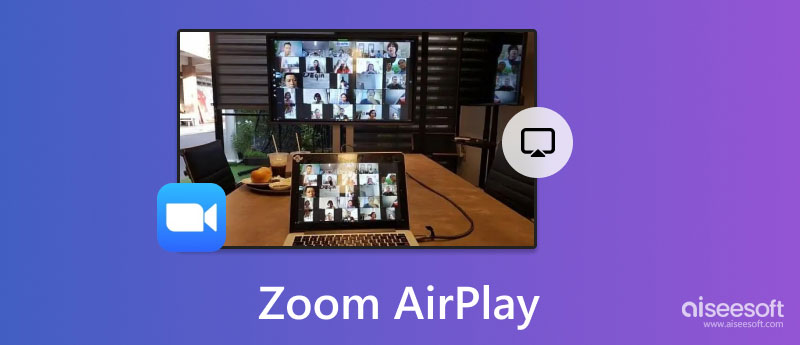
Apple ondersteunt nu een screencast-conferentievergadering op Zoom voor een breder scherm. Het is gemakkelijk omdat er al een is AirPlay op elk nieuwer apparaat dat door Apple is ontwikkeld. Zelfs als u de mobiele of laptopversie van Apple gebruikt, wordt schermspiegeling naar een Apple TV of de meeste niet-Apple TV's ondersteund. Als je dit artikel nog aan het lezen bent, weet je niet hoe Zoom meeting AirPlay werkt. In dat geval kunt u het volgende deel lezen, waarin we de stappen voor het gebruik ervan bespreken.
Tijdens het lezen begrijp je hoe Zoom AirPlay op iPhone en Mac werkt. Je kunt de onderstaande details beter inhalen en alle stappen hier hebben al een telefonische vergadering op Zoom gestart, dus als je er nog geen hebt gestart, moet je deelnemen of er een maken voordat je screencast.
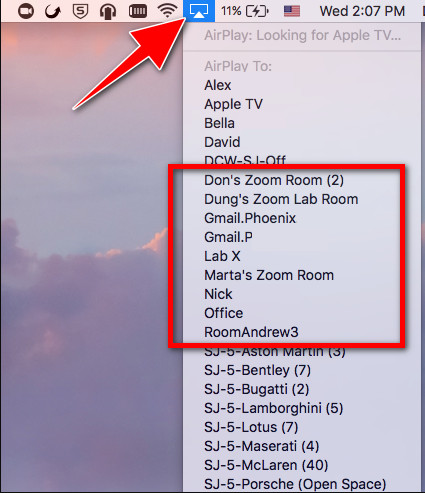
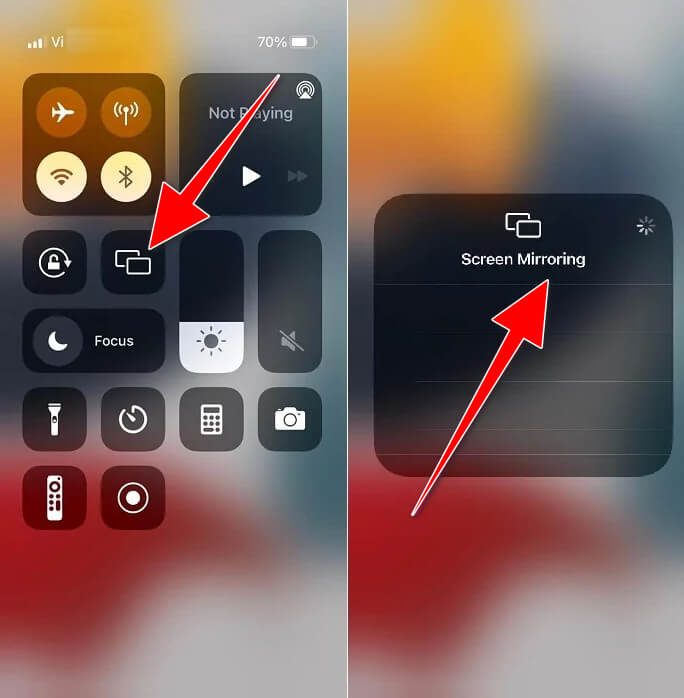
Soms werkt Zoom AirPlay niet op tv vanwege compatibiliteit. Als u dit ooit tegenkomt en de vergadering op uw telefoon plaatsvindt, maar u de schermactiviteit naar pc of Mac wilt overbrengen, kiest u de Aiseesoft telefoon spiegel. Het wordt beschouwd als een krachtige app voor schermspiegeling die u kunt gebruiken om elke discussie te spiegelen terwijl u in de Zoom-vergadering bent. Als je het wilt downloaden, is hier de knop die je moet indrukken. Zorg ervoor dat u op de juiste downloadknop hebt geklikt om de juiste versie te hebben, te installeren, in te stellen en te starten.
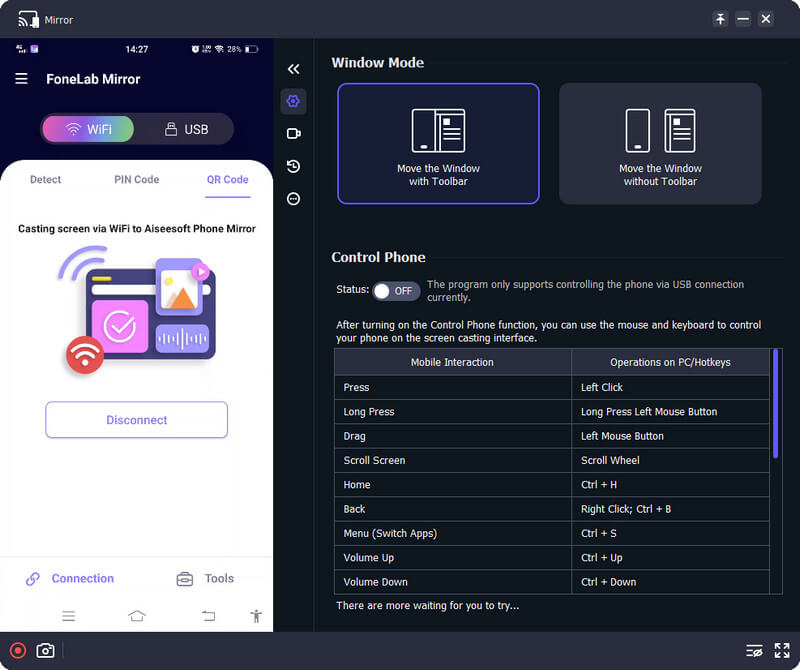
100% veilig. Geen advertenties.
Of beide apparaten nu verbonden zijn met het netwerk en beide internetverbindingen hebben, een van de belangrijkste factoren die van invloed kunnen zijn op het AirPlay-probleem, is dat ze niet zijn verbonden met hetzelfde netwerk. Als dit gebeurt, verbind dan beide apparaten met hetzelfde netwerk en probeer de AirPlay-functie die we hier hebben toegevoegd opnieuw.
Internet HotSpot is ideaal om apparaten aan te sluiten zodat ze een internetverbinding hebben. Maar in het geval van Airplay zijn er betere opties om uit te kiezen. Aangezien je beide apparaten op hetzelfde netwerk moet aansluiten, is het beter om de hotspot van je apparaat uit te schakelen en een WLAN-netwerk te zoeken waarmee je verbinding kunt maken, zodat de Airplay probleemloos werkt.
AP-isolatie, client-isolatie of gastmodus werd een veelvoorkomend probleem voor mensen die beide apparaten op een openbaar netwerk hadden aangesloten. Wanneer dit gebeurt, kunt u de Airplay-functie op tv niet gebruiken, maar u kunt deze op uw WiFi-extender uitschakelen voordat u Airplay activeert. Als instanties zoals het netwerk echter openbaar zijn, zou u dat niet kunnen doen omdat u geen toegang hebt tot een routerinstelling om de AP-isolatie uit te schakelen.
De meeste oude iOS- en Mac-versies ondersteunen Airplay niet, dus het gebruik van deze functie wordt een keuze. Als u echter een adapter voor uw iOS of Mac heeft en de tv HDMI heeft, kunt u de Zoom-vergadering nog steeds screencasten op een breder scherm door de kabel aan te sluiten.
Kan Zoom Airplay plaatsvinden tijdens een vergadering?
Ja, u kunt de Zoom-vergadering op uw apparaat via Airplay afspelen op een groter of secundair scherm, ook al is de vergadering al begonnen. Maar het is ideaal om vóór de vergadering met spiegelen te beginnen, zodat u geen enkele informatie mist die tijdens de discussie zal plaatsvinden.
Wat is de beste manier om Zoom Meeting op te nemen?
Zoom biedt twee mogelijkheden om de vergadering op te nemen, en u kunt cloudopname en lokale opname gebruiken. Beide zijn ingebouwde functionaliteit die u op Zoom kunt gebruiken. Maar als je een applicatie nodig hebt die goed werkt bij het opnemen van vergaderingen, zowel video als audio, zonder beperking, download dan de Aiseesoft Screen Recorder. Voor degenen die niet weten hoe deze opnamemogelijkheden werken, kun je een tutorial lezen op Zoom-vergaderingen opnemen snel.
Kan ik onbeperkt bellen op Zoom?
Ja, u kunt onbeperkt bellen, zelfs als u de gratis versie ervan gebruikt. Er zijn echter beperkingen. Als u hier een pro- of bedrijfsplan koopt, kunt u 30 uur per vergadering hebben met meer dan 100 aanwezigen.
Conclusie
Is Airplay kan geen verbinding maken met Zoom? Er zijn vijf redenen die we hier hebben toegevoegd, en ook een oplossing. Heeft alle informatie die hier is toegevoegd u geholpen bij het spiegelen van de Zoom-vergadering op een groter of secundair scherm? We hebben de tutorial hier getest en verzekeren u dat deze zal werken. Maar als u ooit een probleem tegenkomt met betrekking tot deze situatie, kunt u die vraag hieronder achterlaten, en we nemen contact met u op zodra we uw probleem hebben gelezen en opgelost.

Met Phone Mirror kunt u uw telefoonscherm naar uw computer casten voor een beter beeld. U kunt tijdens het spiegelen ook uw iPhone/Android-scherm opnemen of snapshots maken zoals u wilt.
100% veilig. Geen advertenties.